Pelajari Cara Memalsukan Lokasi di Temukan iPhone Saya untuk Mencegah Terlacak
Cari Milik Saya adalah aplikasi yang membantu Anda menemukan lokasi perangkat Apple dan berbagi lokasi Anda dengan teman dan keluarga. Ini telah menjadi alat penting untuk menciptakan jejak digital. Namun bagaimana jika Anda ingin merahasiakan keberadaan Anda? Apa yang akan kamu lakukan? Dalam artikel sederhana ini, kita akan mengeksplorasi konsep spoofing, yang memungkinkan Anda membuat lokasi palsu demi privasi. Mempelajari cara memalsukan lokasi di Temukan iPhone Saya dengan tutorial di bawah ini!
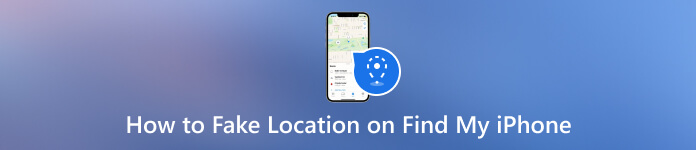
Dalam artikel ini:
- Bagian 1. Apa yang Dapat Dilakukan Find My iPhone?
- Bagian 2. Bisakah Anda Memalsukan Lokasi di Temukan iPhone Saya tanpa Jailbreak?
- Bagian 3. Cara Terbaik Memalsukan Lokasi di Temukan iPhone Saya tanpa Jailbreak
- Bagian 4. 4 Cara Sederhana Mengubah Lokasi di Temukan iPhone Saya
- Bagian 5. FAQ tentang Cara Memalsukan Lokasi di Temukan iPhone Saya
Bagian 1. Apa yang Dapat Dilakukan Find My iPhone?
Dengan Cari Milik Saya, Anda memiliki alat canggih yang dapat Anda gunakan. Ini memungkinkan Anda menemukan lokasi perangkat Anda di peta, memutar suara untuk menemukannya bahkan dalam mode senyap, mengaktifkan Mode Hilang dengan pesan khusus untuk memfasilitasi pengembaliannya, menghapus data dari jarak jauh untuk melindungi privasi Anda, dan berbagi lokasi Anda dengan teman dan keluarga . Ingat, meskipun Cari Milik Saya menawarkan fitur-fitur ini, menggunakannya secara bertanggung jawab dan menghormati batasan privasi sangatlah penting.
Bagian 2. Bisakah Anda Memalsukan Lokasi di Temukan iPhone Saya tanpa Jailbreak?
Ya, Anda dapat memalsukan lokasi Anda di Temukan iPhone Saya tanpa melakukan jailbreak pada perangkat Anda. Saat memalsukan lokasi Anda di Temukan iPhone Saya tanpa melakukan jailbreak, Anda dapat melakukannya dengan menggunakan alat atau layanan pihak ketiga yang memanipulasi data GPS perangkat Anda. Alat-alat ini memungkinkan Anda menyetel lokasi berbeda, yang tercermin dalam aplikasi yang mengandalkan informasi GPS. Ingatlah bahwa meskipun metode ini memungkinkan Anda mengubah lokasi yang terlihat, metode ini tidak akan memengaruhi lokasi fisik perangkat Anda yang sebenarnya. Penting untuk menggunakan fitur-fitur tersebut secara bertanggung jawab dan untuk tujuan yang sah.
Bagian 3. Cara Terbaik Memalsukan Lokasi di Temukan iPhone Saya tanpa Jailbreak
Saat Anda perlu mengubah lokasi di iPhone tanpa melakukan jailbreak, pilih sayaPass iLocaGo sebagai pilihan pertamamu. Aplikasi ini memungkinkan Anda bergerak secara virtual tanpa melangkah ke mana pun secara fisik. Ini adalah aplikasi campuran, yang berarti Anda memiliki opsi berbeda yang dapat digunakan untuk berpindah dari satu tempat ke tempat lain. Apakah sulit untuk bermanuver? Tidak, karena ini dibuat untuk pemula dan siapa saja yang perlu lebih mahir dalam menangani situasi ini. Jika Anda ingin mencoba cara mengubah lokasi di Temukan iPhone Saya dengan aplikasi ini, ikuti langkah-langkah kami di sini!
Klik tombol di bawah ini untuk mengunduh imyPass iLocaGo di komputer Anda. Kemudian, instal untuk mulai menggunakan aplikasi tersebut.
Hubungkan perangkat iOS yang ingin Anda ubah lokasinya melalui kabel USB. Setelah dikenali, Anda akan dibawa ke antarmuka lain.
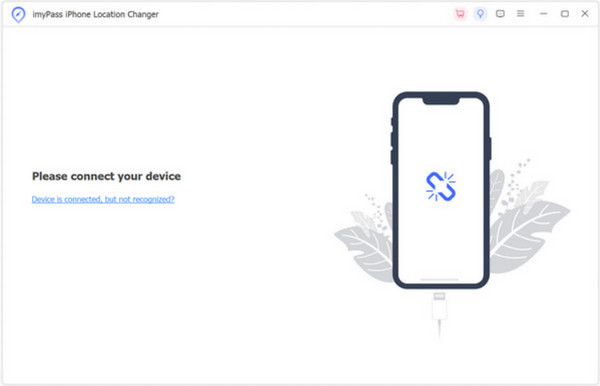
Karena Anda ingin mengubah lokasi Anda hari ini, klik Ubah Lokasi di antara opsi yang tersedia di sini.
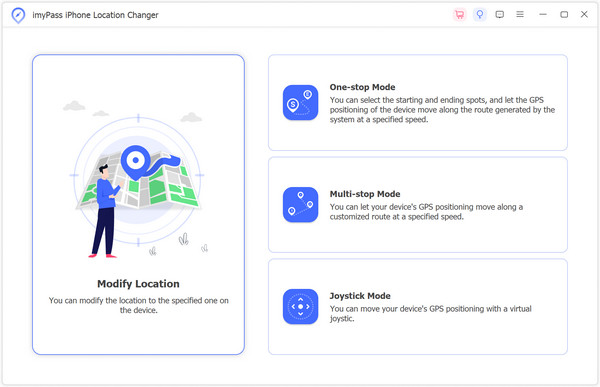
Setelah itu, Anda akan melihat peta dengan lokasi Anda saat ini. Anda dapat menyeret mouse untuk mencari lokasi yang ingin Anda kunjungi atau memasukkan alamatnya ke dalam bilah pencarian. Lalu klik Konfirmasi Modifikasi.

Bagian 4. 4 Cara Sederhana Mengubah Lokasi di Temukan iPhone Saya
1. Palsukan Lokasi dengan iPhone Lain
Metode ini melibatkan penggunaan iPhone atau iPad lain untuk membagikan lokasinya dengan perangkat Anda. Berikut cara memalsukan lokasi di Find My iPhone:
Buka Temukan Saya aplikasi di perangkat lain dan ketuk perangkat Anda foto profil di atas.
Pilih Bagikan Lokasi Sayadan pilih perangkat Anda.
Selanjutnya, terima permintaan berbagi lokasi di perangkat Anda, dan sekarang perangkat akan menampilkan lokasi bersama, yang dapat Anda gunakan sebagai milik Anda.
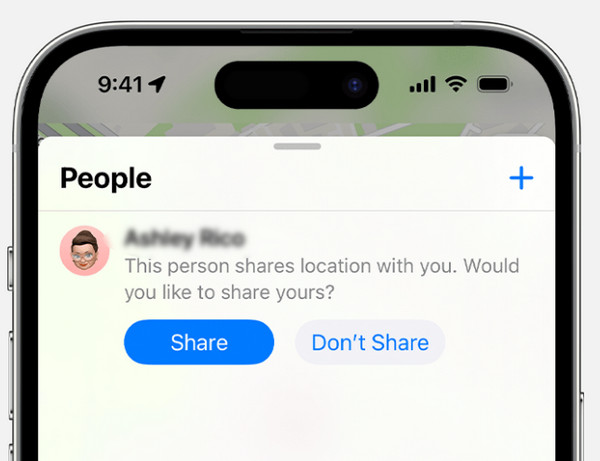
2. NordVPN
Ketika NordVPN terutama berfokus pada privasi dan keamanan, ini juga dapat membantu Anda mengubah alamat IP, yang secara tidak langsung dapat memengaruhi lokasi Anda.
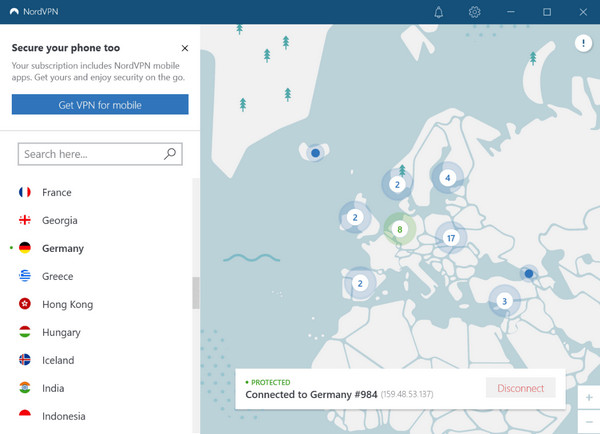
Luncurkan NordVPN setelah Anda menginstalnya, lalu masukkan kredensial login Anda.
Klik Koneksi Cepat tombol untuk memungkinkan aplikasi menemukan server terbaik.
Setelah Anda terhubung, alamat IP Anda akan diubah.
3. Pemberitahu FMF
Pemberitahu FMF adalah aplikasi pihak ketiga yang memungkinkan Anda mengatur lokasi Temukan iPhone Saya secara manual. Namun, Anda perlu melakukan jailbreak pada iOS Anda sebelum menggunakannya.
Pergi ke Pengaturan dan putar aplikasinya pada. Lalu, pilih label dari daftar atau tambahkan label khusus.
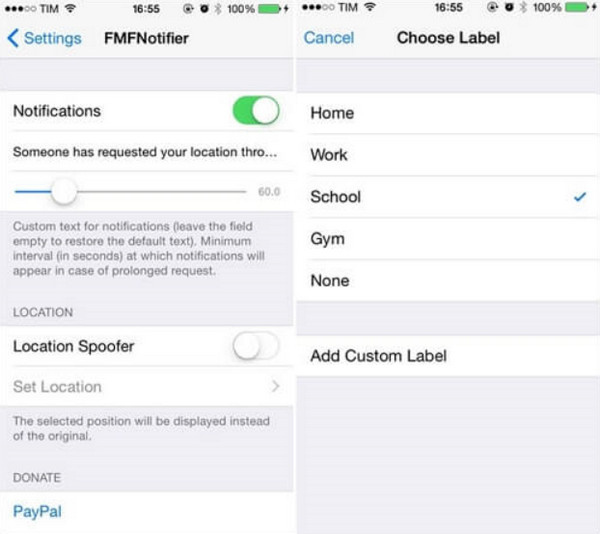
Temukan lokasi yang Anda inginkan dan kunci. Jika seseorang mencoba meminta lokasi Anda, Anda akan menerima pemberitahuan.
4. iTools
iTools adalah aplikasi desktop yang memungkinkan Anda mengelola perangkat iOS dan mengubah lokasi Anda untuk Temukan iPhone Saya.
Unduh dan instal iTools di komputer Anda, lalu sambungkan iPhone Anda menggunakan kabel USB.
Buka aplikasi, pilih perangkat Anda, dan buka kotak peralatan bagian.
Pilih Lokasi virtual dan lokasi yang diinginkan di peta. Klik Pindah kesini untuk melamar lokasi baru.
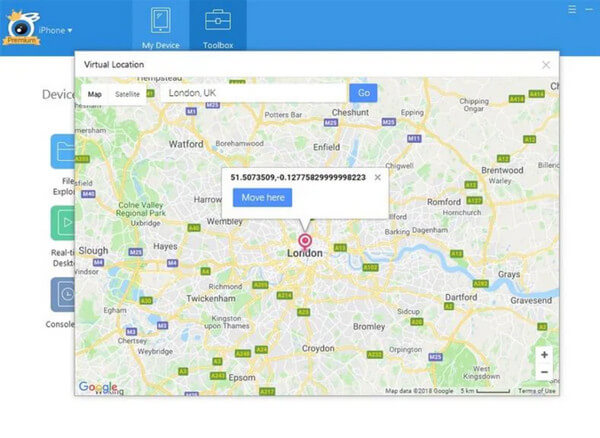
Bacaan lebih lanjut:
FAQ.
-
Bisakah Anda memalsukan berbagi lokasi iPhone?
Ya, Anda dapat memalsukan iPhone Anda menggunakan tutorial yang ditambahkan dalam artikel ini dan alat seperti NordVPN, FMFNotifier, iTools, dan pemalsu iPhone terbaik, imyPass iLocaGo.
-
Bagaimana cara membuat lokasi saya tetap di satu tempat di iPhone saya?
Agar lokasi Anda tetap, gunakan aplikasi pemalsuan lokasi dan atur lokasi yang Anda inginkan.
-
Bisakah Anda mengirimi seseorang lokasi palsu di iMessage?
Meskipun Anda tidak dapat langsung mengirim lokasi palsu melalui iMessage, Anda dapat mengubah lokasi di Temukan iPhone Saya dan membagikan lokasi tersebut kepada orang lain.
-
Seberapa akurat Temukan iPhone Saya?
Temukan iPhone Saya menggunakan kombinasi GPS, Wi-Fi, dan data seluler untuk menentukan lokasi perangkat Anda. Secara umum, ini cukup akurat, namun presisi dapat bervariasi berdasarkan kekuatan sinyal dan kondisi lingkungan.
-
Bisakah saya melacak iPhone saya yang hilang meskipun dimatikan?
Sayangnya, jika iPhone Anda dimatikan sepenuhnya, Anda tidak akan dapat melacaknya menggunakan Temukan iPhone Saya. Namun, setelah dihidupkan dan tersambung ke internet, Anda dapat menemukannya kembali.
Kesimpulan
Cara mengubah lokasi di Temukan iPhone Saya? Dengan tutorial yang kami temukan online, Anda dapat dengan mudah mengubah lokasi di iPhone kapan pun Anda mau. Meskipun tidak mungkin untuk sepenuhnya tidak dapat dilacak, Anda dapat mengambil langkah-langkah yang tepat untuk mengontrol cara perangkat Anda berbagi data lokasi. Memahami izin aplikasi dan mengelolanya secara efektif memberdayakan Anda untuk membuat pilihan yang memperhatikan privasi.
Solusi Panas
-
Lokasi GPS
-
Buka kunci iOS
-
Kiat iOS
-
Buka kunci Android

